티스토리 뷰
km플레이어 광고제거 하는 방법

반가워요 이번엔 비디오 플레이어중 최강이라고 꼽히는 km플레이어에 대하여 소개를 해 드리도록 할까 하는데요. 가자 많이 이용하는 플레이어중 하나가 바로 km플레이어인데요. 그러나, 근래에 다소 이탈률이 높아졌습니다.
옛날에는 조금은 적당하던 광고들이 현재는 이곳저기 너무나도 나오더라고요. 그렇다보니 정말로 영화 감상하거나 하실때에 매우 번거로우실건데요. 그렇다보니 인터넷에서 광고제거 방법을 찾아보았답니다. 매우 대략적으로 광고제거거 되어지더라고요. 그렇다보니 방문하신 분들에게도 km플레이어 광고제거 해보는 방법 안내를 해드려합니다.

윈도우10기준으로 설명드려볼게요. 윈도우7이나 8도 동일 하답니다. 가장 먼저 보조프로그램에 모아져있는 메모장을 마우스 오른쪽 클릭해서 관리자권한으로 실행을 해주시기 바랍니다. km플레이어의 광고 호스트를 차단함으로써 km플레이어 광고제거를 하는법인데요.
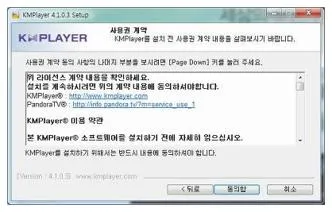
관리자권한으로 메모장을 실행해 주신 후에 열기를 눌러 주셔서 수정을 다소 해줘야합니다. c:\windows\system32\driver\etc에 들어가신다음에 hosts화일을 열어주신다면 되요.
덧붙이자면 먼저 km플레이어가 인스톨이 되어있다면 삭제하고 이 메모장 작업을 한후에 다시 km플레이어를 셋업을 해 주시게 되면 되어 지시는데요.

hosts화일을 열어주셨다고 한다면 이제 바로 상단에 보는 것처럼 나오도록 되어질 것입니다. 가장 아랫줄에 상단에 보이시는거서처럼 입력을 해주십시오. 127.0.0.1 player.kmpmedia.net 이러한 식으로 입력해본후에 저장을 눌러 주세요.

또한 난다면 이젠 광고제거가 되시게된 상태입니다. 이 상태에서 다시 다운로드 받으셔서 설칠르 해주십시오. 사이트에서 바로 인스톨 화일을 받아보실 수 있는데요. 아래에 링크를 달아 두도록 하겠습니다.
또한 이제 안내에 따라 km플레이어를 셋업을 해주시게되면 돼요. 셋업을 하시는 방법은 엄청 간단하죠. 그냥 다음 다음을 눌러주셔서 절차진행을 하시면 되어지시는데요.
설치 하신땐 제휴사들의 프로그램들이 인스톨이 되어질수가 있기에 이러한 부분들은 모두 체크해제를 해보시고 진행해줘야합니다.
이러한식으로 셋업을 하셔서난다면 이제는 광고 차단이 되실꺼에요. 꿀팁 안내해봤는데요. 도움이 되었길 바래요.
